金舟pdf编辑器去除水印的方法
时间:2022-10-10 10:51:10作者:极光下载站人气:173
金舟pdf编辑器对于很多小伙伴来说应该都很熟悉,因为这是很多小伙伴都会选择的一个PDF文档编辑器。这个软件可以帮助我们完成对PDF文件的阅读、批注、绘图、添加图片等操作,并且操作方法很简单。除了以上基本操作之外,金舟pdf编辑器还能帮助我们去除PDF文档的水印,我们打开一个PDF文档之后选中一个水印,然后点击工具栏中的文档工具,接着在下拉列表中找到水印选项,点击之后再选择删除全部选项,最后在弹框中再点击“是”选项,我们PDF文档中的水印就成功被消除了。有的小伙伴可能不清楚具体的操作方法,接下来小编就来和大家分享一下金舟pdf编辑器去除水印的方法。
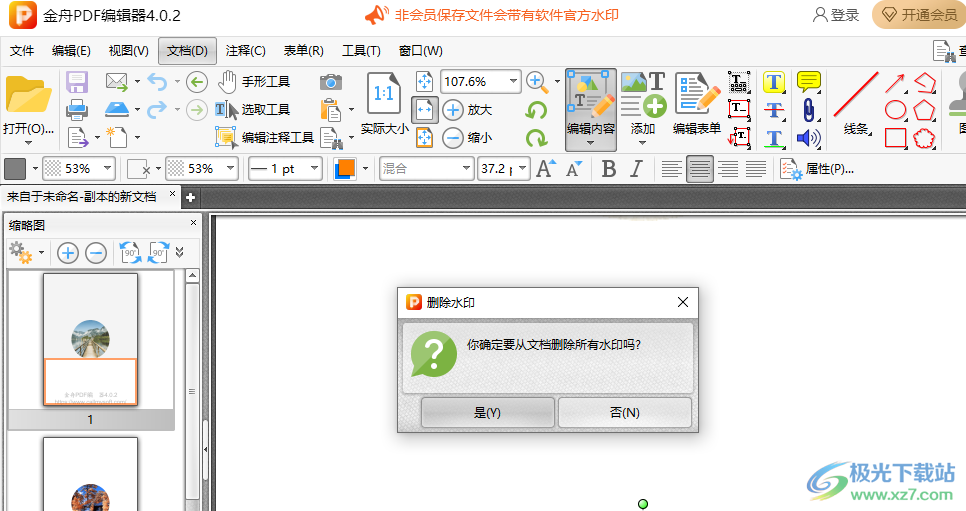
方法步骤
1、第一步,我们先找到电脑桌面上的金舟pdf编辑器软件图标,然后右键单击选择“打开”选项
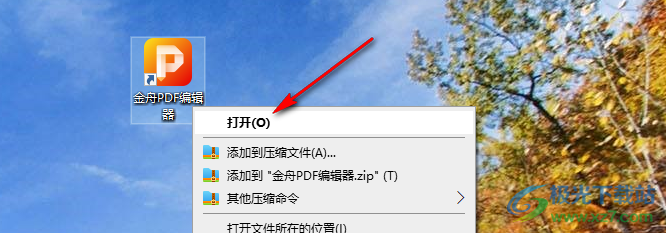
2、第二步,进入金舟pdf编辑器页面之后,我们点击页面中的“打开PDF文件”选项
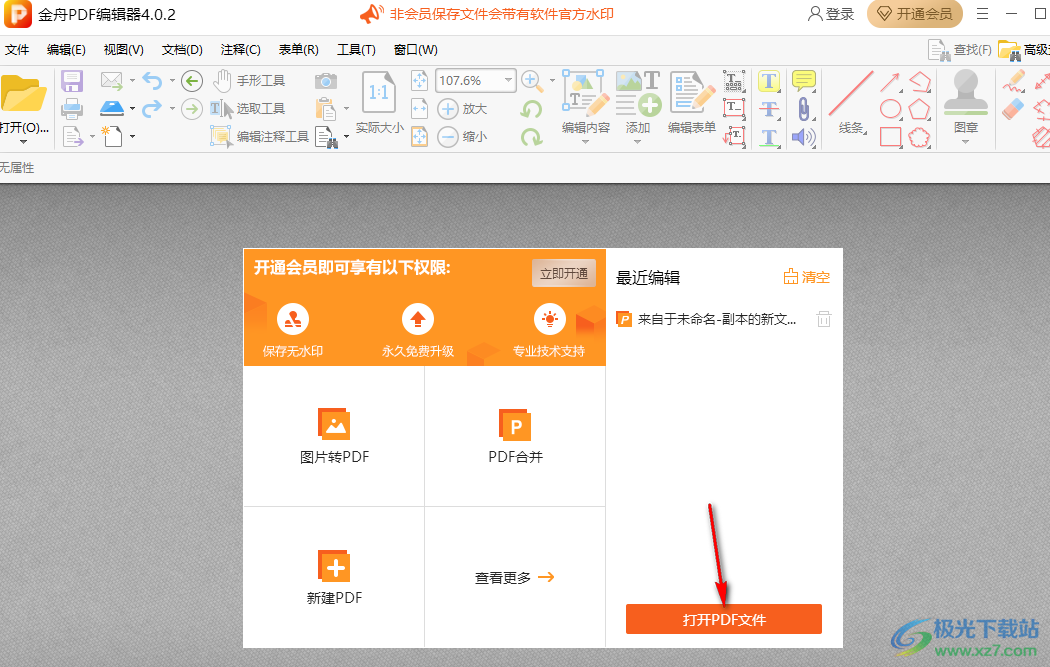
3、第三步,进入“打开文件”页面之后,我们点击选择一个PDF文件,然后选择“打开”选项
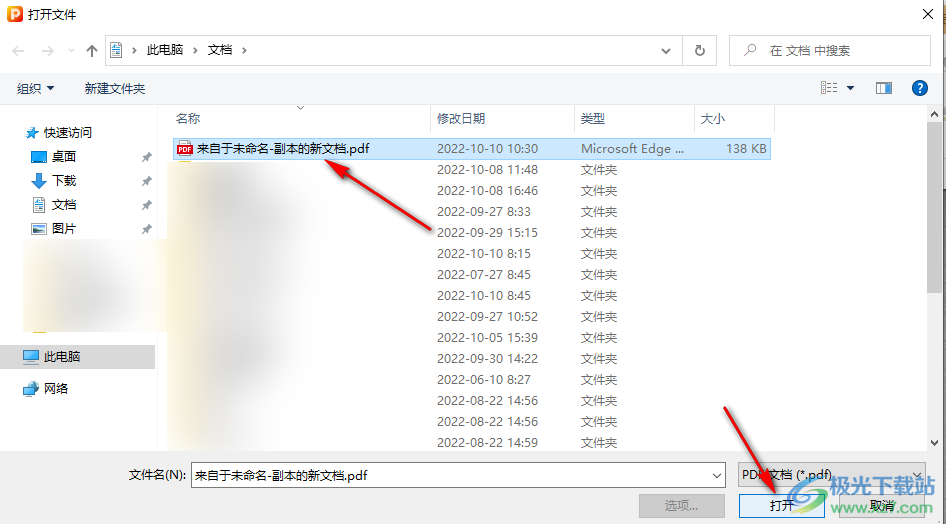
4、第四步,打开文件之后,我们在文件页面中找到水印所在的地方,然后点击选中一个水印,再在工具栏中找到“文档”选项,点击之后在下拉列表中选择“水印”选项,再点击选择“全部删除”选项
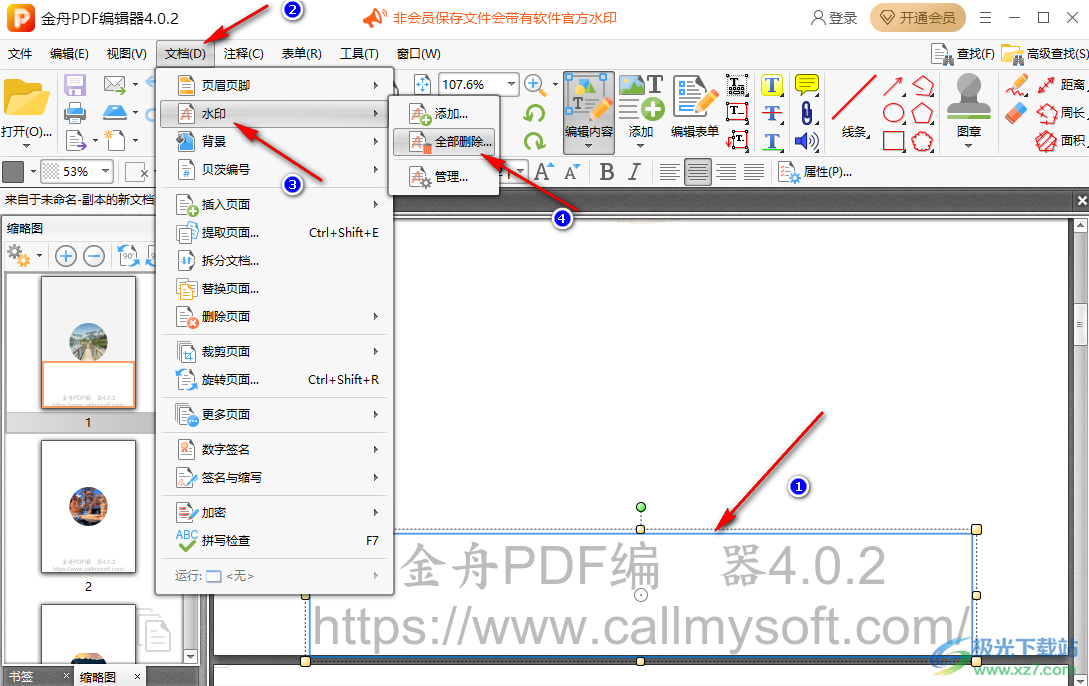
5、第五步,点击“全部删除”选项之后,我们在删除水印弹框中点击“是”选项即可
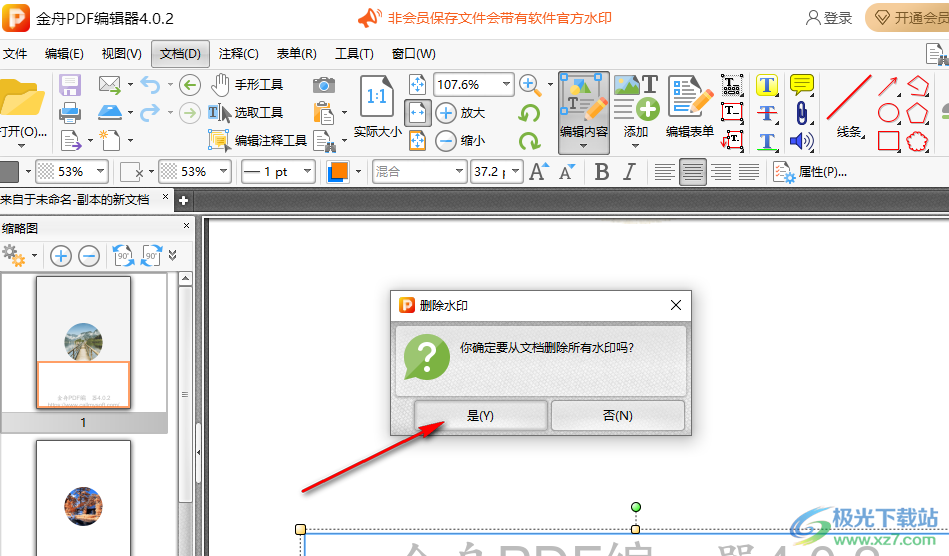
以上就是小编整理总结出的关于金舟pdf编辑器去除水印的方法,我们先点击打开桌面上的金舟pdf编辑器软件,然后点击打开一个PDF文件,在文件页面中我们选中一个水印,然后点击文档工具,选择水印选项,再点击“全部删除”选项,最后在弹框中点击“是”即可,感兴趣的小伙伴快去试试吧。

大小:52.34 MB版本:v6.6.3.0 最新版环境:WinAll
- 进入下载
相关推荐
相关下载
热门阅览
- 1百度网盘分享密码暴力破解方法,怎么破解百度网盘加密链接
- 2keyshot6破解安装步骤-keyshot6破解安装教程
- 3apktool手机版使用教程-apktool使用方法
- 4mac版steam怎么设置中文 steam mac版设置中文教程
- 5抖音推荐怎么设置页面?抖音推荐界面重新设置教程
- 6电脑怎么开启VT 如何开启VT的详细教程!
- 7掌上英雄联盟怎么注销账号?掌上英雄联盟怎么退出登录
- 8rar文件怎么打开?如何打开rar格式文件
- 9掌上wegame怎么查别人战绩?掌上wegame怎么看别人英雄联盟战绩
- 10qq邮箱格式怎么写?qq邮箱格式是什么样的以及注册英文邮箱的方法
- 11怎么安装会声会影x7?会声会影x7安装教程
- 12Word文档中轻松实现两行对齐?word文档两行文字怎么对齐?
网友评论